Грешка 0x80070035 в Windows 10 ви пречи да осъществявате достъп до мрежови ресурси. Потребителят не може да отваря споделени папки на друг компютър или да се свързва с NAS хранилище в локална мрежа. Нашите експерти обясняват защо се появява и как да я отстраним.
Протокол SMB
Операционните системи на Microsoft използват протокола SMB за отдалечен достъп до файлове. Windows 10 използва най-новата си, трета версия и остарелия SMB 1.0 е забранено от съображения за сигурност.
Отворете диалоговия прозорец „Run“, като натиснете „Win+R“. Въведете „control /name Microsoft“ в текстовото поле.ProgramsAndFeatures“. Натиснете OK, като използвате въведеното канонично име, за да стартирате аплета на класическия контролен панел, който отговаря за управлението на приложенията и компонентите на операционната система.
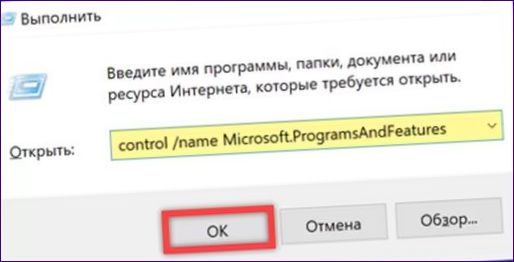
В отворения прозорец щракнете върху връзката в страничната лента, обозначена със стрелката.
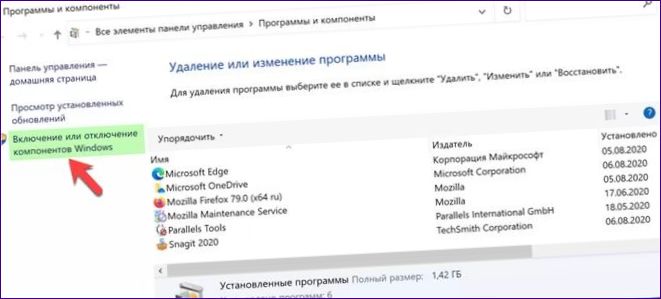
В областта за избор на компоненти намерете и разширете конфигурационния блок, който поддържа наследените протоколи CMB 1.0/CIFS. С поставянето на отметка в една маркирана област се активират едновременно и трите опции. Ако ви е необходим само достъп до отдалечена папка, просто изберете опцията „Клиент“. Поставянето на отметка в квадратчето „Автоматично деинсталиране“ активира деинсталирането на остарелия протокол CMB 1.0/CIFS, ако в локалната мрежа няма устройства, които трябва да се поддържат.

Пробив на NetBIOS
NetBIOS е друг необходим протокол за мрежова комуникация. Работейки върху TCP/IP, тя отговаря, наред с други неща, за регистрирането и определянето на мрежови имена.
В диалоговия прозорец „Изпълни“ въведете „ncpa.cpl“. Щракнете върху „OK“, за да стартирате аплета Контрол на мрежовата връзка от Класическия контролен панел.
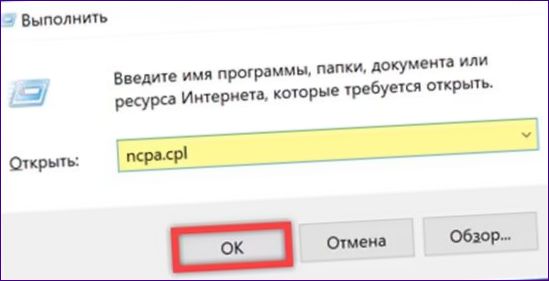
Маркирайте областта с иконата на активната връзка. Кликнете с десния бутон на мишката, за да отворите контекстно меню. Отидете в раздела „Свойства“, който е маркиран с двойна линия.
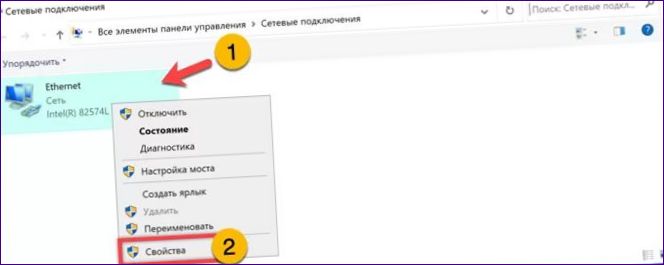
В списъка с компоненти намерете и изберете TCP/IP версия 4. Натиснете бутона „Свойства“.
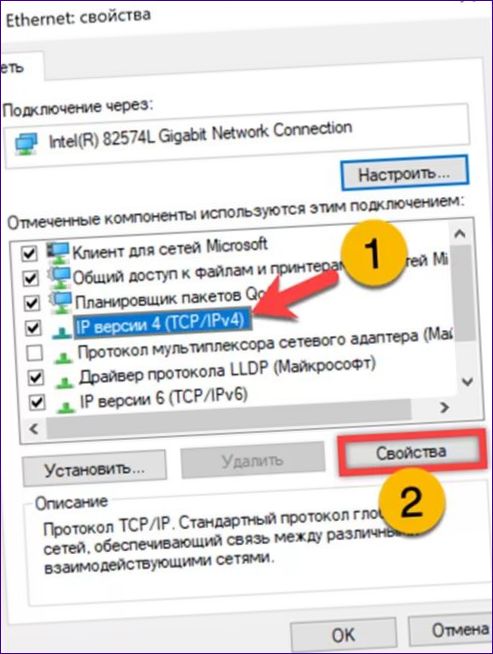
В раздела „Общи“ натиснете бутона, ограден в рамката, за да отворите разширените настройки.

Достъп до настройките на услугата за картографиране WINS. Преместете радио бутона в позиция „Enable“ (Разрешаване), обозначена със стрелка. Въведете новите стойности, като щракнете върху „OK“.

Мрежови настройки
Неправилните настройки за споделяне в мрежовите настройки също могат да причинят грешка 0x80070035.
Копирайте реда „control /name workAndSharingCenter“ в текстовото поле на диалоговия прозорец „Run“. Щракнете върху „OK“, като използвате каноничното име за директен достъп до аплета за управление на мрежата.

Щракнете върху маркираната връзка в страничната област на екрана.
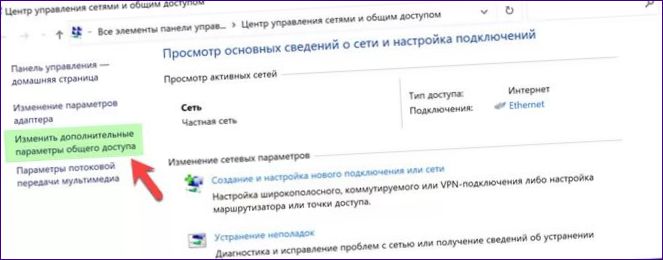
Отваряне на параметрите на мрежовия профил, маркиран като „текущ“. Поставете отметка в квадратчетата и радио бутоните на местата, отбелязани с „2“ и „3“ на снимката на екрана. Запишете промените, като щракнете върху полето.

Проверка на системните услуги
Няколко системни услуги на Windows отговарят за правилното функциониране на гореспоменатите протоколи. Ако грешка 0x80070035 продължава да се появява след горните стъпки, проверете състоянието им.
Въведете „services“.msc“ в текстовото поле на диалоговия прозорец „Изпълни“. Натиснете OK или Enter, за да стартирате аплета Services.

Превъртете надолу по списъка и намерете всички редове, подчертани с курсив. Проверете състоянието на изпълнението в колоната „Състояние“. Ако услугата е спряна, щракнете два пъти върху областта за описание, за да отворите диалоговия прозорец за свойства.

В раздела „Общи“ го стартирайте, като щракнете върху маркирания с единица. Потвърдете, че статусът в маркираната зелена зона на маркера се е променил на „Running“. Затворете диалоговия прозорец за настройка на свойствата, като щракнете върху „OK“.
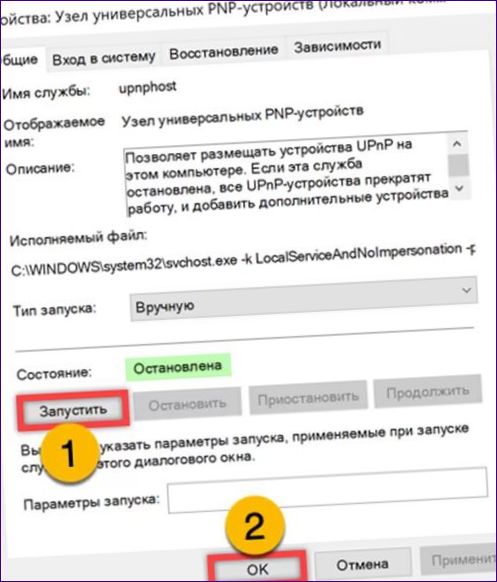
Почистване на кеша на DNS
Ако при опит за достъп до споделени ресурси на друг компютър с Windows се появи грешка 0x80070035, тя може да бъде отстранена чрез изчистване на кеша на DNS на двете машини.
Отворете разширеното меню „Старт“, като натиснете Win+X. Щракнете върху квадратчето, за да стартирате командната обвивка в режим на административни привилегии.

В командния ред въведете „ipconfig /flushdns“. Натиснете Enter и изчакайте доклада за нулиране на кеша. Повторете операцията на другия компютър и рестартирайте и двата компютъра.

Несигурно влизане
От версия 1709 нататък анонимният достъп до NAS чрез SMB 2 е блокиран в Windows 10 за по-добра сигурност.0.
Въведете „gpedit.Въведете „msc“ в текстовото поле на диалоговия прозорец Изпълни. Щракнете върху „OK“, за да стартирате редактора на груповата политика.

В лявата част на конзолата MMC разширете маркираните директории една по една. Изберете папката, която е отбелязана като такава в дървото на папките. Отидете в дясната част на прозореца и щракнете двукратно върху реда, маркиран с двоен знак, за да отворите диалоговия прозорец за редактиране на настройките.
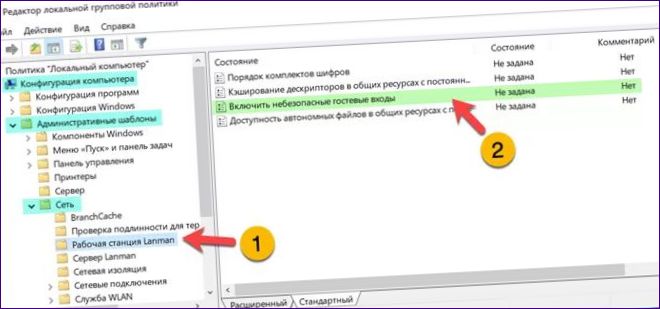
Преместете радио бутона на позицията, обозначена със стрелката. Запишете промените, като щракнете върху „Приложи“. Затворете диалоговия прозорец за редактиране, като щракнете върху „OK“.
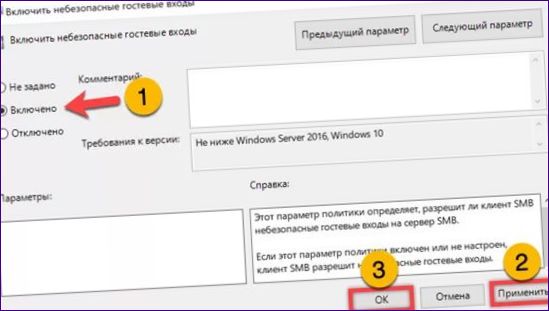
Потребителите на Windows 10 Home ще трябва да редактират регистъра на операционната си система, за да решат този проблем. Отворете диалоговия прозорец Run и въведете „regedit“ в текстовото поле. Щракнете върху „OK“, за да стартирате редактора на регистъра.

Изберете клона HKLM и отидете до пътя, посочен от маркера в адресната лента. Изберете целевата директория „Параметри“, отбелязана на снимката на екрана с едно. Преминаване към дясната страна на прозореца на редактора. Отворете контекстното меню и изберете реда, маркиран с „4“ в контекстното меню.

Задайте на новия DWORD параметър името „AllowInsecureGuestAuth“. Двойно щракване върху областта на името ще стартира диалоговия прозорец Редактиране на настройките. Изберете „1“ в маркираното в зелено поле „Стойност“. Запишете промените, като щракнете върху „OK“. Рестартирайте системата, за да влязат в сила новите настройки.

В заключение
Инструкциите стъпка по стъпка, предоставени от нашите експерти в този материал, ще ви помогнат да разрешите грешка 0x80070035. Изберете подходящия за ситуацията метод и възстановете достъпа си до споделените ресурси в локалната мрежа.
